
Acest software vă va menține drivere în funcțiune, astfel vă va proteja de erorile obișnuite ale computerului și de defecțiunile hardware. Verificați acum toate driverele în 3 pași simpli:
- Descărcați DriverFix (fișier descărcat verificat).
- Clic Incepe scanarea pentru a găsi toți driverele problematice.
- Clic Actualizați driverele pentru a obține versiuni noi și pentru a evita defecțiunile sistemului.
- DriverFix a fost descărcat de 0 cititori luna aceasta.
Dacă utilizați versiunile Windows 10 Technical Preview sau versiunile stabile de sistem de operare Windows 10, este posibil să aveți multe erori. Sistemul lucrează la progres, deoarece Microsoft încearcă întotdeauna să creeze versiuni mai bune de sistem de operare.
Desigur, la fel ca și alte caracteristici ale sistemului, File Explorer încă nu este complet lipsit de erori și uneori se poate bloca. În acest articol, vă vom spune ce puteți încerca pentru a remedia această problemă care se blochează în Explorer.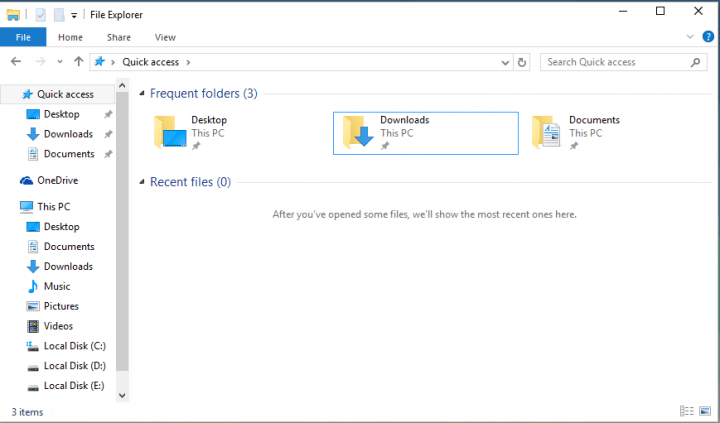
Ce trebuie să faceți dacă aplicațiile și programele se blochează când deschideți File Explorer
- Actualizați computerul
- Rulați instrumentul de depanare Windows
- Rulați scanarea SFC
- Rulați instrumentul de depanare a aplicației Windows Store
- Remediați profilul de utilizator corupt
Soluția 1: actualizați computerul
Windows 10 nu funcționează la fel pe fiecare computer. De exemplu, în timp ce unii utilizatori au pproblemele cu meniul Start, alții au probleme cu sunet în Windows 10, etc.
Din fericire, Microsoft lucrează din greu pentru a oferi soluții pentru problemele majorității utilizatorilor din Windows 10. Deci, încercați să accesați secțiunea Actualizare și să vedeți dacă Microsoft a pregătit o soluție pentru acest lucru.
De asemenea, puteți descărca imaginea ISO de pe site-ul web Microsoft și puteți repara sistemul dvs. actual. Puteți face acest lucru dacă utilizați Windows altul decât Windows 10, de asemenea, utilizați discul de instalare a sistemului pentru a repara sistemul și a vedea dacă problema a dispărut. Dar nu efectuați o nouă instalare a Windows, deoarece toate fișierele și software-ul dvs. vor fi șterse.
- LEGATE DE: Remediere: aplicațiile Windows se blochează din cauza contului de utilizator deteriorat
Soluția 2: Rulați instrumentul de depanare Windows
De asemenea, puteți încerca să rulați unele dintre funcțiile încorporate ale Windows pentru rezolvarea problemelor, cum ar fi Instrumentul de depanare Windows. Depanatorul Windows vă va ajuta să determinați dacă programul dvs. este compatibil cu Windows 10. Deci, dacă programul dvs. nu este compatibil cu Windows 10, ar putea provoca blocarea File Explorer. Pentru a rula Depanatorul Windows, procedați în felul următor:
- Mergi la Căutare, tip instrument de depanare și deschis Găsiți și remediați problemele
- Mergi la Programe și apoi la Instrument de depanare a compatibilității programului
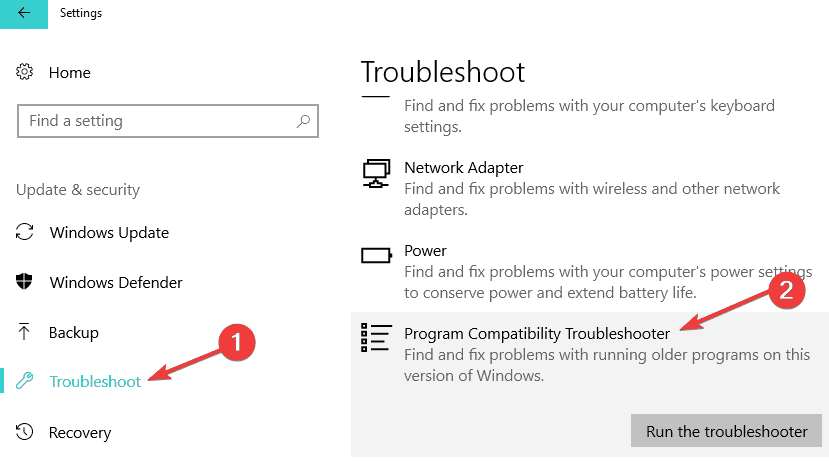
- Selectați programul care determină blocarea File Explorer
- Lăsați instrumentul de depanare să verifice soluții.
Soluția 3: Rulați scanarea SFC
Un alt instrument puternic (poate chiar mai mult decât instrumentul de depanare) pentru rezolvarea problemelor Windows este comanda sfc / scannow. Acesta va scana complet computerul pentru a detecta erori și va oferi soluția adecvată. Pentru a rula această comandă, procedați în felul următor:
- Mergi la Căutare, tip cmd și deschis Prompt de comandă
- Tip sfc / scannow în linia de comandă și apăsați Enter

- Așteptați până când procesul este terminat
- LEGATE DE: REPARARE: Această aplicație împiedică oprirea pe Windows 10
Soluția 4: Rulați instrumentul de depanare a aplicației Windows Store
Dacă această problemă afectează numai aplicațiile Windows Store, atunci trebuie să rulați instrumentul de depanare încorporat Windows Store App Windows 10.
- Accesați Setări> Actualizare și securitate> Depanare
- Selectați și rulați instrumentul de depanare așa cum se arată în captura de ecran de mai jos

Soluția 5: Remediați profilul de utilizator corupt
Aplicațiile și programele dvs. se pot bloca deoarece profilul dvs. de utilizator a fost deteriorat. Pentru mai multe informații despre cum să remediați această problemă, consultați acest ghid de depanare. Dacă problemele persistă, continuați și creați un profil de utilizator nou.
Asta ar fi tot, dar dacă aveți o altă soluție pentru această problemă, scrieți-o în comentarii, sunt sigur că cititorilor noștri care au un astfel de număr le-ar plăcea să o citească. Mulțumiri!
Povești corelate de verificat:
- Remediere: eroarea „Aplicația nu a fost găsită” în Windows 10
- Remediere: aplicația Skype nu mai funcționează sau nu se conectează la Windows 10
- Remediere: „Veți avea nevoie de o aplicație nouă pentru a deschide această eroare ms-windows-store”


